Excel'de satır farklarını nasıl seçer ve vurgularsınız?
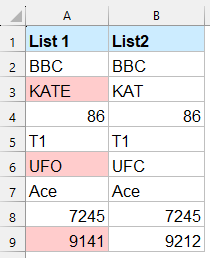
Excel'de satırlar arasındaki farkları belirlemek, veri karşılaştırması, doğrulama veya hata takibi için kritik öneme sahip olabilir. Aşağıda, Excel'de satır farklarını verimli bir şekilde seçmek ve vurgulamak için adım adım bir rehber bulabilirsiniz.
Formül ile satır farklarını bulunKutools for Excel ile satır farklarını seçin ve vurgulayın
Özel Git ile satır farklarını seçin ve vurgulayın
Formül ile satır farklarını bulun
Excel formülleri, satır farklarını tespit etmek ve vurgulamak için kullanılabilir. Lütfen aşağıdaki adımları izleyin:
Aşağıdaki formülü sonucu almak istediğiniz boş bir hücreye yazın ve ardından formülü diğer hücrelere uygulamak için aşağıya doğru sürükleyin. Farklı olan satırlar için "Mismatch" görüntülenecektir, ekran görüntüsüne bakınız:
=IF(A2=B2, "", "Mismatch")
=IF(EXACT(A2, B2), "", "Mismatch")Kutools for Excel ile satır farklarını seçin ve vurgulayın
"Kutools for Excel"in "Hücreleri Karşılaştır" özelliği, farklı veya aynı değerleri hızlı ve etkili bir şekilde seçip vurgulamanızı sağlar. Karmaşık formüllere gerek kalmadan, sadece birkaç basit tıklama ile veri karşılaştırma işlemlerinizi kolayca tamamlayabilirsiniz. İster küçük veri setleriyle ister büyük tablolarla çalışıyor olun, bu özellik verimliliğinizi önemli ölçüde artırır; verilerinizdeki farkları veya tutarlılıkları hızla tespit etmenize yardımcı olur ve doğruluk ile bütünlüğü sağlar.
Kutools for Excel'i yükledikten sonra, "Kutools" > "Aralık" > "Hücreleri Karşılaştır" menüsüne tıklayarak "Hücreleri Karşılaştır" özelliğine gidin.
"Hücreleri Karşılaştır" iletişim kutusunda aşağıdaki işlemleri belirtin:
- "Değerleri bul" kutusu ve "Göre" kutusunda karşılaştırılacak iki aralığı ayrı ayrı seçin;
- "Bul" bölümünden "Farklı Hücreler" seçeneğini seçin;
- Farklı hücreleri doldurmak için ihtiyacınıza göre arka plan rengi veya yazı tipi rengini belirleyin;
- Son olarak, "Tamam" düğmesine tıklayın.İpucu: Karşılaştırmayı büyük/küçük harf duyarlı yapmak için "Hücreleri Karşılaştır" iletişim kutusunda "Büyük/küçük harf duyarlı" seçeneğini işaretleyebilirsiniz.

Sonuç: A aralığındaki tüm farklı hücreler seçilir ve belirlenen arka plan rengiyle vurgulanır.

Özel Git ile satır farklarını seçin ve vurgulayın
Aslında, Excel'de "Özel Git" fonksiyonunu kullanarak da satır farklarını hızlıca seçebilirsiniz.
1. Kullanmak istediğiniz hücre aralığını seçin ve "Ctrl" + "G" tuşlarına basarak "Git" iletişim kutusunu açın, ardından "Özel" butonuna tıklayın. Ekran görüntüsüne bakınız:
2. "Özel Git" iletişim kutusunda "Satır farkları" seçeneğini işaretleyin. Ekran görüntüsüne bakınız:
3. "Tamam"a tıklayın. Şimdi, aynı satırdaki ilk hücreden farklı olan hücreler seçilecektir. Bunları vurgulamak için "Doldurma Rengi"nden bir renk seçebilirsiniz. Ekran görüntüsüne bakınız:
Sonuç
Excel'de satır farklarını bulmak ve vurgulamak, farklı ihtiyaçlara ve yetenek seviyelerine göre uyarlanmış çeşitli yöntemlerle gerçekleştirilebilir. Gereksinimlerinize uygun yöntemi seçerek, satır farklarını verimli bir şekilde karşılaştırabilir ve vurgulayabilir, veri doğruluğunu sağlayabilir ve verimliliğinizi artırabilirsiniz. Daha fazla Excel ipucu ve püf noktası keşfetmek isterseniz, sitemizde Excel'i ustalıkla kullanmanıza yardımcı olacak binlerce eğitim bulunmaktadır.
En İyi Ofis Verimlilik Araçları
Kutools for Excel ile Excel becerilerinizi güçlendirin ve benzersiz bir verimlilik deneyimi yaşayın. Kutools for Excel, üretkenliği artırmak ve zamandan tasarruf etmek için300'den fazla Gelişmiş Özellik sunuyor. İhtiyacınız olan özelliği almak için buraya tıklayın...
Office Tab, Ofis uygulamalarına sekmeli arayüz kazandırır ve işinizi çok daha kolaylaştırır.
- Word, Excel, PowerPoint'te sekmeli düzenleme ve okuma işlevini etkinleştirin.
- Yeni pencereler yerine aynı pencerede yeni sekmelerde birden fazla belge açıp oluşturun.
- Verimliliğinizi %50 artırır ve her gün yüzlerce mouse tıklaması azaltır!
Tüm Kutools eklentileri. Tek kurulum
Kutools for Office paketi, Excel, Word, Outlook & PowerPoint için eklentileri ve Office Tab Pro'yu bir araya getirir; Office uygulamalarında çalışan ekipler için ideal bir çözümdür.
- Hepsi bir arada paket — Excel, Word, Outlook & PowerPoint eklentileri + Office Tab Pro
- Tek kurulum, tek lisans — dakikalar içinde kurulun (MSI hazır)
- Birlikte daha verimli — Ofis uygulamalarında hızlı üretkenlik
- 30 günlük tam özellikli deneme — kayıt yok, kredi kartı yok
- En iyi değer — tek tek eklenti almak yerine tasarruf edin
